DVDビデオを再生する
1 ボタンにタッチし、トップメニューを表示します
ボタンにタッチし、トップメニューを表示します
2AVメニューを表示します
「おすすめモード」の場合
画面を右へ1回フリックします。
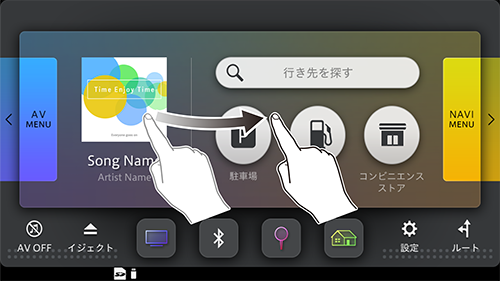
「カンタンモード」の場合
オーディオソースを選ぶにタッチします。
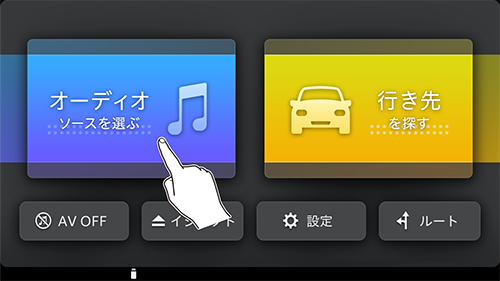
3DVD/CDにタッチします
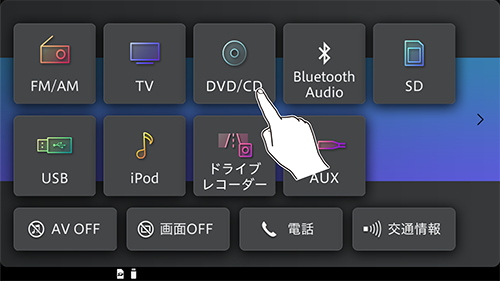
-
ディスクが挿入されていない場合は、DVD/CDをタッチ操作できません。
-
走行中は、安全のため映像は表示されません。停車中またはパーキングブレーキをかけているときのみ、ディスプレイで映像を視聴できます。
-
再生中の操作については➡再生中の操作 [映像]をご確認ください。
-
ディスクにより、ディスクメニューが表示されて自動的に再生が開始されない場合があります。その場合は、ディスクメニューを操作して再生してください。➡ディスクメニューを操作キーで操作する
-
DVDビデオの録音レベルは他のAVソースより低いため、他のAVソースからDVDビデオに切り換えると、音が小さく感じられる場合があります。ソースレベルアジャスターでAVソースごとの音量の違いを調整できます。➡ソースレベルアジャスターを調整する
